Como encontrar a soma de uma linha no Excel 2010
Muitas pessoas que usam casualmente o Microsoft Excel acham que é uma ótima ferramenta para organizar dados. Mas é muito útil para comparar dados e para executar operações matemáticas nesses dados. Um dos recursos mais comuns no Excel é a função SUM, que adicionará um número de células que você selecionar. Essas células podem estar em qualquer lugar da planilha, incluindo todas as células que estão contidas em uma linha. Portanto, se você precisar encontrar a soma dos valores das células em uma linha específica, siga as etapas descritas abaixo.
Como adicionar rapidamente as somas dos valores das células em uma linha no Excel 2010
Este artigo focará especificamente em encontrar as somas de valores contidos em uma linha. Você também pode aplicar esse mesmo método para adicionar valores de célula em uma coluna e fazer alguns pequenos ajustes se precisar adicionar valores em células que não são consecutivas entre si. O recurso SUM é bastante diversificado e é capaz de adicionar quaisquer valores que você possa precisar. Usaremos os botões na faixa de opções do Excel para esse método, mas também digitaremos a fórmula que você pode usar, se preferir essa opção.
Etapa 1: abra sua planilha no Excel 2010.
Etapa 2: use o mouse para destacar as células para as quais você deseja encontrar uma soma.

Etapa 3: Clique na guia Início na parte superior da janela.
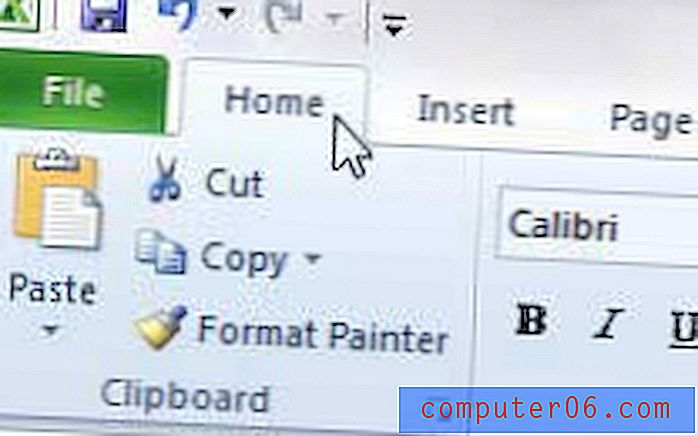
Etapa 4: Clique no botão AutoSoma na seção Edição da faixa de opções.
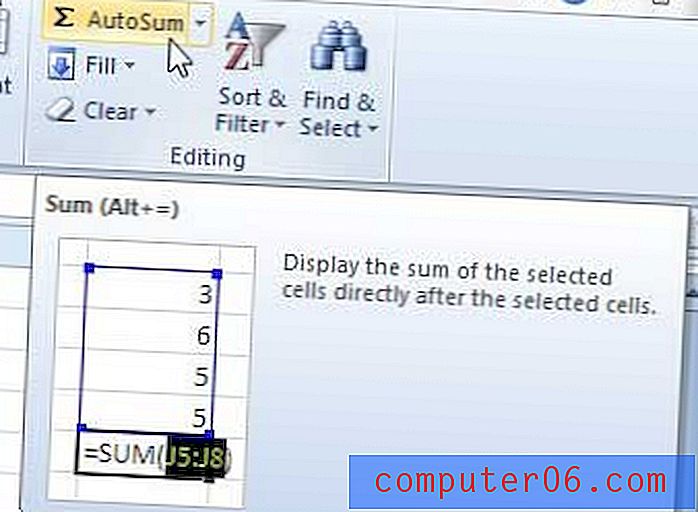
A soma das células selecionadas será exibida na célula à direita, como na imagem abaixo.
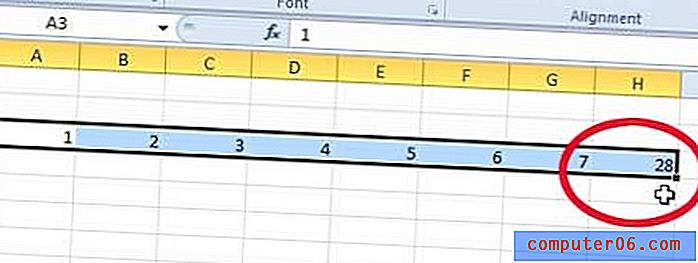
Se você deseja inserir manualmente a fórmula que adiciona suas células, a fórmula é = SUM (XX: AA), onde XX é a primeira célula e YY é a última célula. Por exemplo, no meu exemplo acima, a fórmula seria = SUM (A3: G3) . A entrada manual é uma opção melhor se você precisar exibir o valor da soma em uma célula que não esteja diretamente à direita das células da linha que você deseja adicionar.
Se você possui uma conta Netflix ou Amazon Prime e deseja assisti-la na TV, o Roku LT é a opção mais simples e acessível disponível. Clique aqui para saber mais sobre o Roku LT.
Saiba como comparar valores em colunas no Excel 2010.



